Cómo agregar etiquetas a archivos en Windows 11
Microsoft Ventanas 11 Héroe / / April 03, 2023

Ultima actualización en

¿Le resulta difícil encontrar ciertos archivos? Puede agregar etiquetas a los archivos en Windows 11 para facilitar el trabajo. Esta guía explica cómo.
Cuando agrega etiquetas a archivos en Windows 11, hace que la búsqueda de archivos sea un poco más fácil.
Las etiquetas son palabras clave adjuntas a sus archivos que describen el contenido del archivo. Los datos se guardan en la información de metadatos del archivo. Entonces, en lugar de buscar el nombre de un archivo, puede buscar por su nombre de etiqueta. Esto puede ayudarlo a buscar grupos de archivos en torno a un tema, en lugar del nombre del archivo.
A menudo, nombra un archivo que describe vagamente su contenido. Sin embargo, si olvida su nombre, es cuando las etiquetas son útiles. Explicaremos cómo agregar etiquetas a archivos en Windows 11 a continuación.
Cómo agregar etiquetas a archivos en Windows 11
La función de etiquetado de archivos no es nada nuevo, pero la mayoría de la gente no la conoce ni la usa debido al proceso manual.
Usamos fotos en este ejemplo, pero puede agregar etiquetas a diferentes tipos de archivos.
Para etiquetar archivos en Windows 11:
- Abierto Explorador de archivos y busque la ubicación de los archivos que desea etiquetar.
- Haga clic con el botón derecho en un archivo y elija el Propiedades opción del menú.
Nota: Puede seleccionar varios archivos en lugar de etiquetar uno a la vez.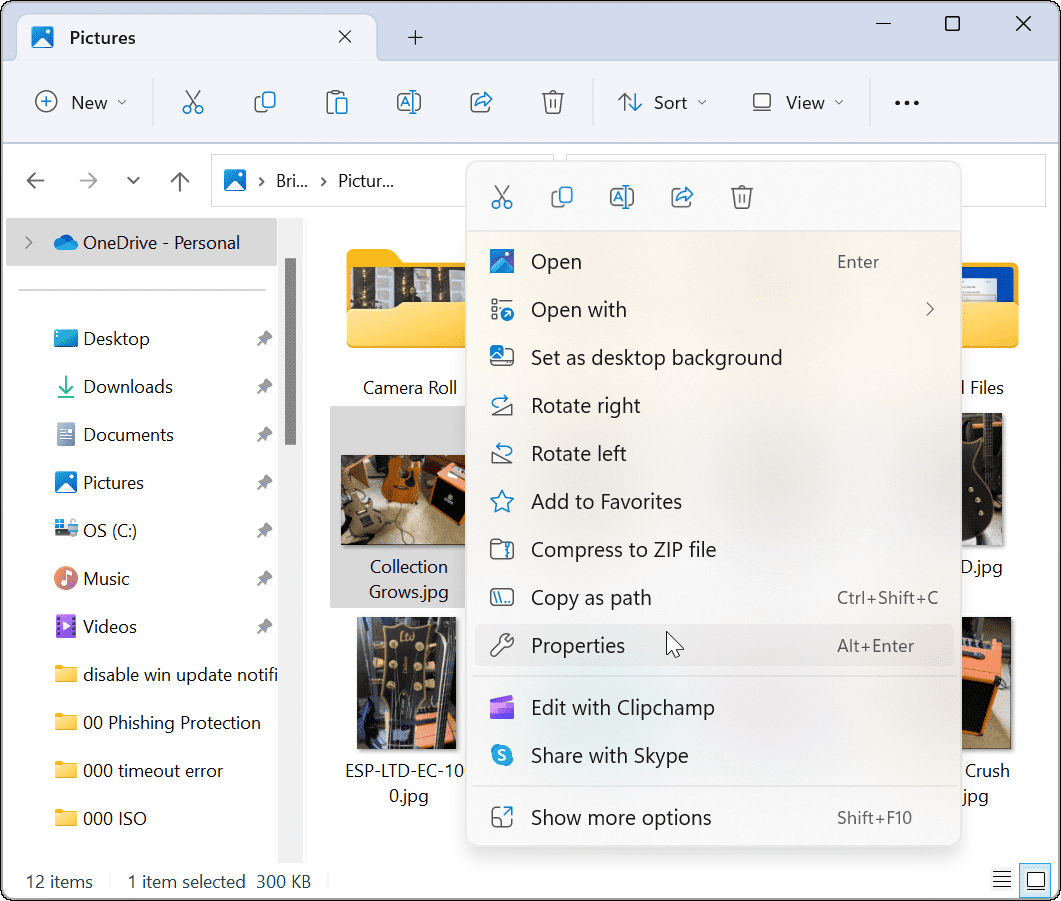
- Cuando el Propiedades aparece la ventana, haga clic en el Detalles pestaña en la parte superior.
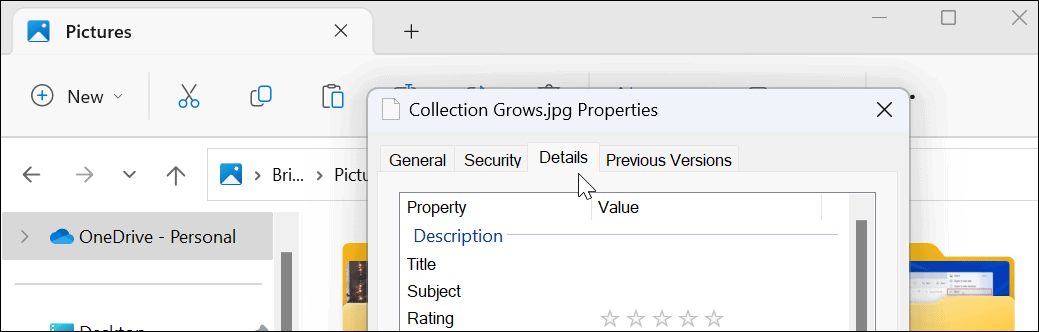
- Haga clic en Etiquetas y asígnele un nombre fácil de encontrar seguido de un punto y coma. Por ejemplo, aquí llamamos a este archivo “guitarra;” (sin comillas) e hizo clic DE ACUERDO.
Nota: Un punto y coma le permite agregar más de una etiqueta al archivo si lo desea.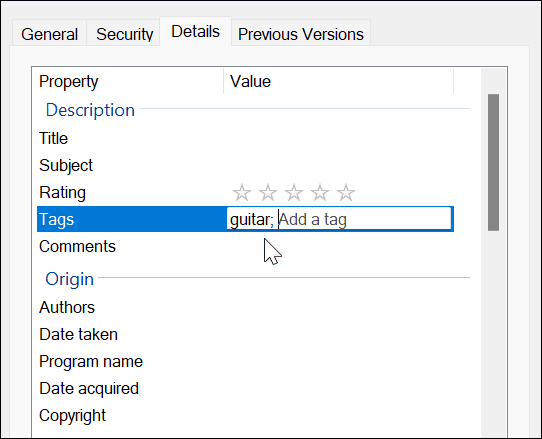
- Para verificar que el archivo se etiquetó correctamente, haga clic con el botón derecho en el archivo, seleccione Propiedades, haga clic en el Detalles pestaña y busque en la Etiqueta sección.
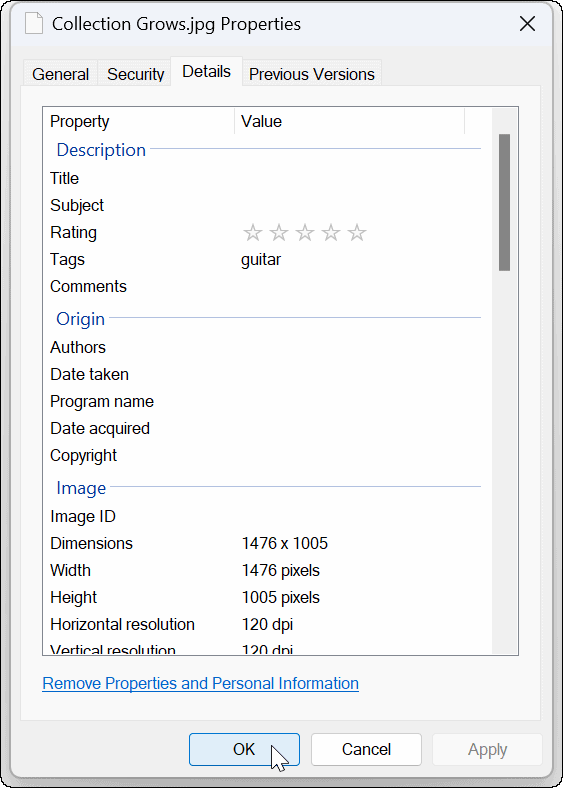
Cómo encontrar archivos etiquetados en Windows 11
Una vez que haya etiquetado sus archivos como desee, el siguiente paso es encontrarlos durante una búsqueda. Este proceso es bastante sencillo.
Para buscar archivos etiquetados en el Explorador de archivos en Windows 11:
- Lanzamiento Explorador de archivos y navegue a la ubicación de sus archivos etiquetados.
- Selecciona el Vista a Detalles de la barra de herramientas.
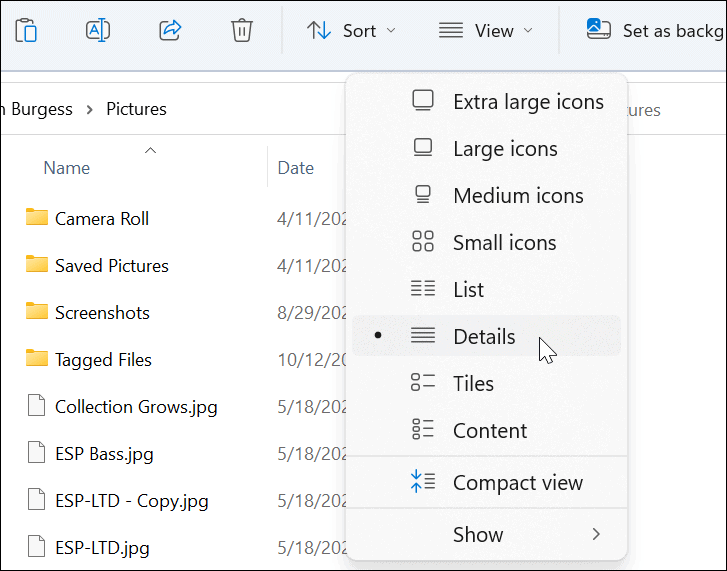
- Bajo la Etiquetas título, verá los archivos que ha etiquetado. En este ejemplo, es guitarra.
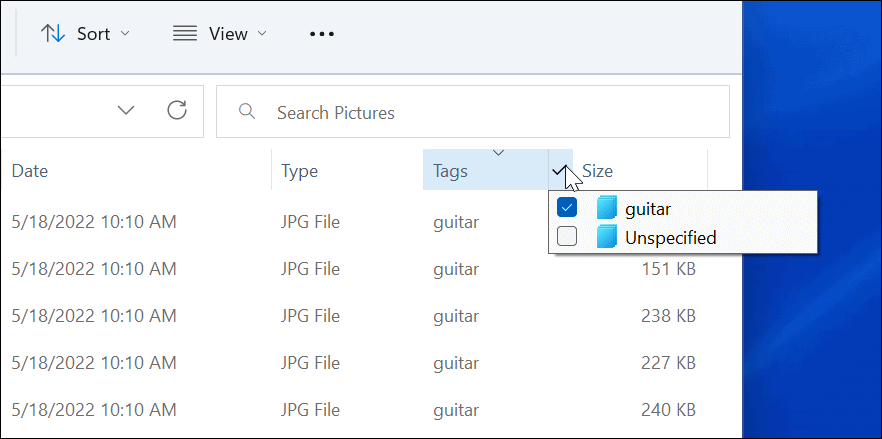
- También puede seleccionar la etiqueta que desee; solo esos archivos se mostrarán en el Explorador de archivos.
- Si desea que sus etiquetas se muestren más cerca de los archivos, arrastre el Etiquetas cabecera hacia el Nombre campo.
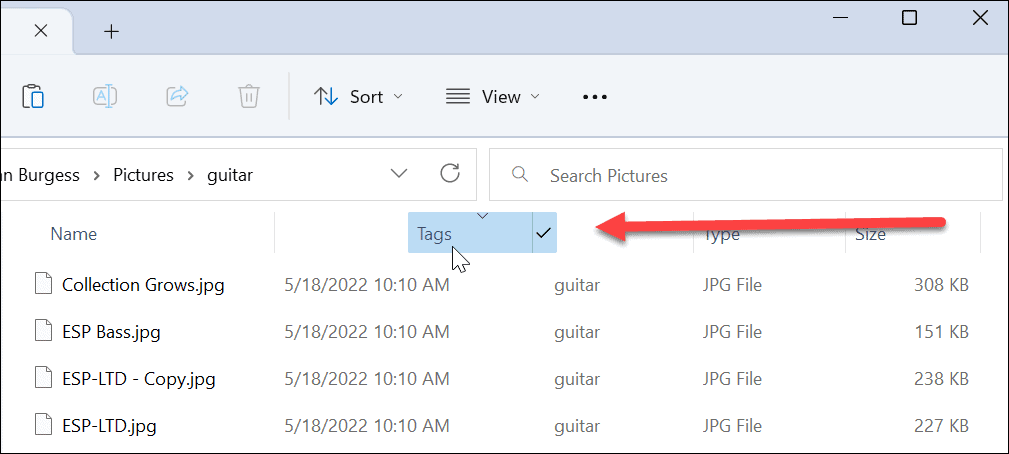
- Además, puede hacer clic Ordenar > Más > Etiquetas independientemente de la vista que utilice para encontrar sus archivos etiquetados.
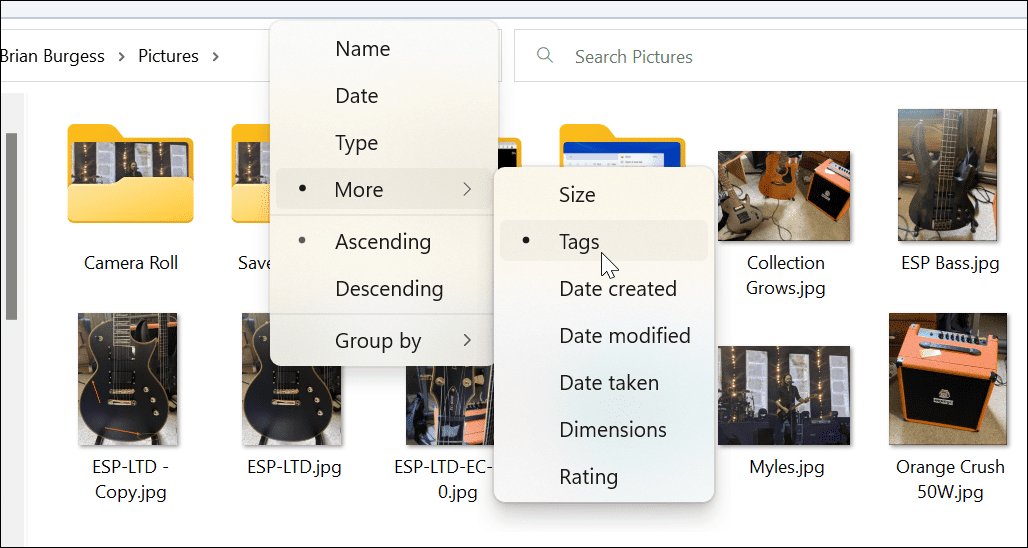
Cómo agregar etiquetas a los archivos de Office
Agregar etiquetas a documentos de Microsoft Office, incluidas hojas de cálculo y presentaciones, es sencillo mediante el uso de Ahorrar función en cualquier aplicación de Office.
Para agregar etiquetas a los archivos de Office:
- Cree su documento, hoja de cálculo o presentación y haga clic en Archivo > Guardar como.
- Haga clic en el Mas opciones opción debajo de los campos de nombre y tipo de archivo.
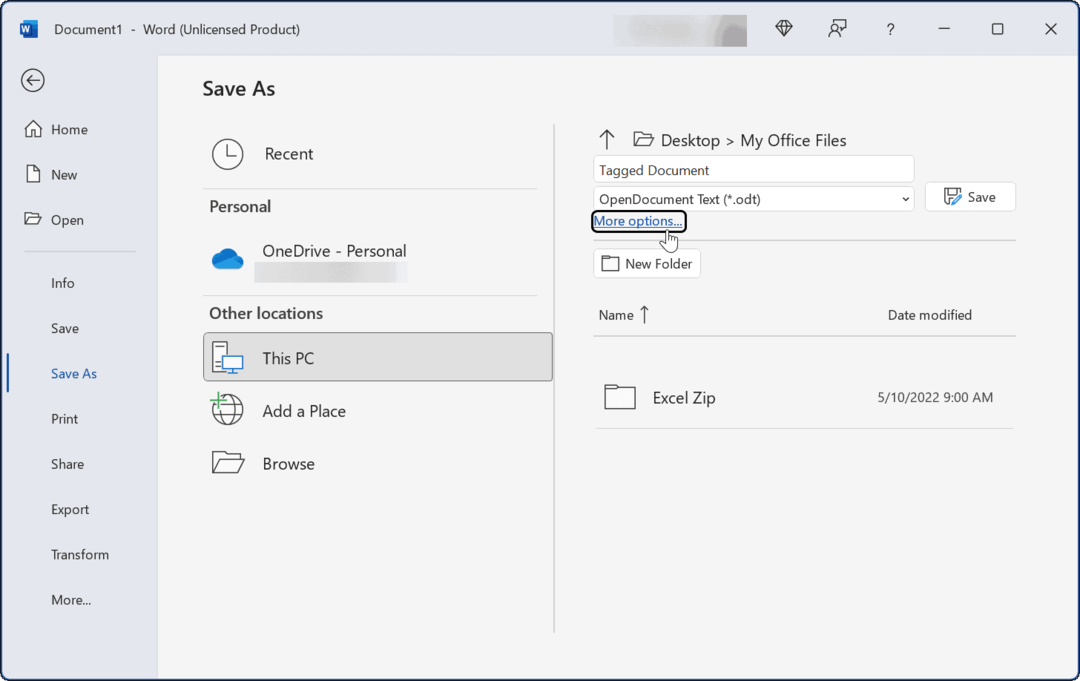
- Ahora, escriba un nombre para el documento, seleccione el tipo de archivo, haga clic en el Etiquetas y luego escriba cómo desea que sea más fácil encontrarlo más tarde.
- Al igual que otros archivos que se muestran arriba, debe agregar un punto y coma a la etiqueta como "documento comercial;” (sin comillas) y haga clic en Ahorrar.
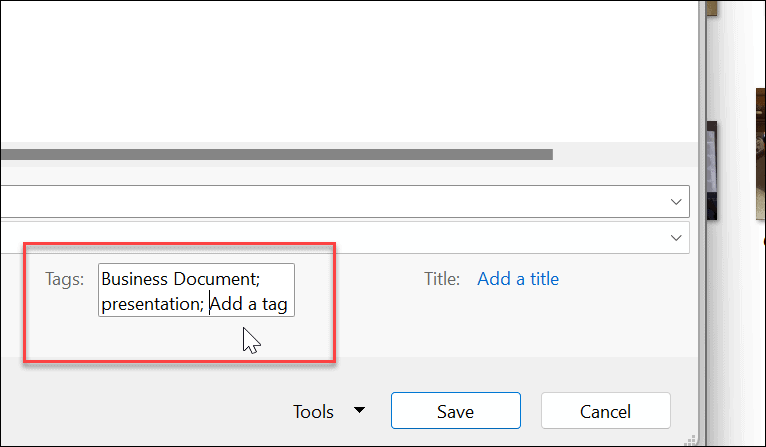
Búsqueda de archivos en Windows 11
Las etiquetas son una excelente manera de ayudar a mantener sus archivos en orden. Sin embargo, tenga en cuenta que solo está disponible para tipos de archivos específicos, como archivos de Office (.docx, .xlsx y otros). Las etiquetas son compatibles con JPEG o JPG, pero no están disponibles para imágenes PNG, PDF e ISO.
Sabrá si un tipo de archivo no admite etiquetas porque la opción Etiquetas no está disponible en la pestaña Detalles. Como señalamos anteriormente, agregar etiquetas no es nada nuevo. Si aún no tiene Windows 11, lea sobre agregar etiquetas a archivos en Windows 10.
Si bien el Explorador de archivos funciona bien para administrar archivos, no siempre funciona. Si tiene problemas con él, consulte estos correcciones para que el Explorador de archivos no funcione. Si no puede encontrar lo que necesita en el Explorador de archivos de Windows 11 rediseñado, aprenda cómo encontrar la función Opciones.
Cómo encontrar su clave de producto de Windows 11
Si necesita transferir su clave de producto de Windows 11 o simplemente la necesita para realizar una instalación limpia del sistema operativo,...
Cómo borrar la memoria caché, las cookies y el historial de navegación de Google Chrome
Chrome hace un excelente trabajo al almacenar su historial de navegación, caché y cookies para optimizar el rendimiento de su navegador en línea. La suya es cómo...
Coincidencia de precios en la tienda: cómo obtener precios en línea mientras compra en la tienda
Comprar en la tienda no significa que tengas que pagar precios más altos. Gracias a las garantías de igualación de precios, puede obtener descuentos en línea mientras compra en...
